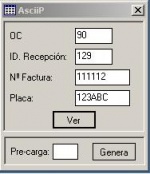ASCII
De T3Wiki
(Diferencias entre revisiones)
(Página creada con '{{en desarrollo}} == Generar ASCII == Generar Ascii1/2 Generar Ascii2/2 *Seleccione el Icono ''Pry ASCI…') |
|||
| Línea 20: | Línea 20: | ||
*Se abre el mensaje de información ''"El Ascii fue creado correctamente"''. | *Se abre el mensaje de información ''"El Ascii fue creado correctamente"''. | ||
*haga clic en el botón '''Aceptar'''. | *haga clic en el botón '''Aceptar'''. | ||
| + | |||
| + | [[Categoría:T3Win]] | ||
| + | [[Categoría:Compras]] | ||
Revisión de 13:45 3 nov 2009
|
Generar ASCII
- Seleccione el Icono Pry ASCII.
- Seleccione el cuadro de texto OC.
- Ingrese la OC.
- Seleccione el cuadro de texto ID. Recepción.
- Ingrese el número de recepción.
- Seleccione el cuadro de texto N° Factura.
- Ingrese la factura.
- Seleccione el cuadro de texto Palca.
- Ingrese la placa.
- Haga clic en el botón Ver.
- Se abre la ventana Ascii.
- Visualice la factura.
- Haga clic en el botón Generar archivo.
- Se abre el mensaje de información "El Ascii fue creado correctamente".
- haga clic en el botón Aceptar.